Microsoft Excelでデータをソートする方法
Excelは、特定の並べ替え順序ルールに従ってデータを並べ替えます。番号データは昇順と降順で並べ替えることができます。また、アルファベットAからZおよびZからAに従ってテキストを並べ替えます。MicrosoftExcelでは、フォントの色とセルの色で並べ替えることができます。
このオプションは、[並べ替えとフィルター]グループの[データ]タブで使用できます

Excelでデータを並べ替える方法は?
Excelでのデータの並べ替えについて学習するために、例を見てみましょう。-範囲A1:B14のデータがあります。列Aにはエージェントの名前が含まれ、列Bには収益($)が含まれます。
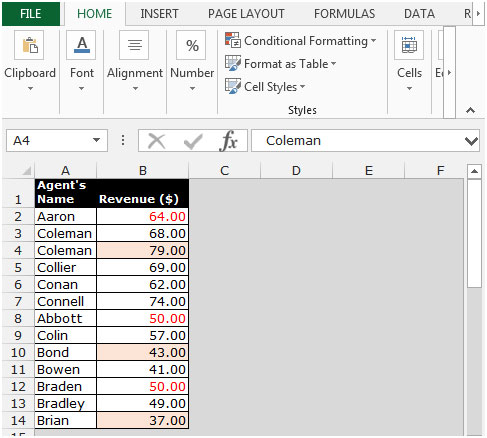
データを数値ごとに昇順と降順で並べ替えます
-
データから1つのセルを選択します。
-
[データ]タブで[並べ替え]を選択すると、[並べ替えオプション]ダイアログボックスが表示されます。
-
[列で並べ替え]で[収益($)]を選択します。
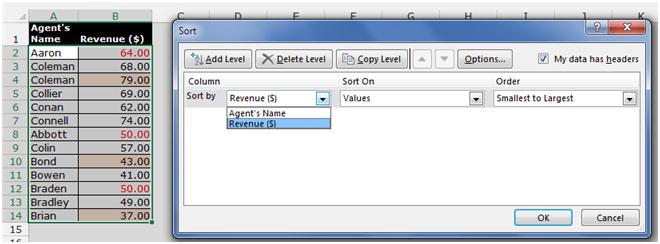
-
列の値を並べ替えるには、[値]を選択します。
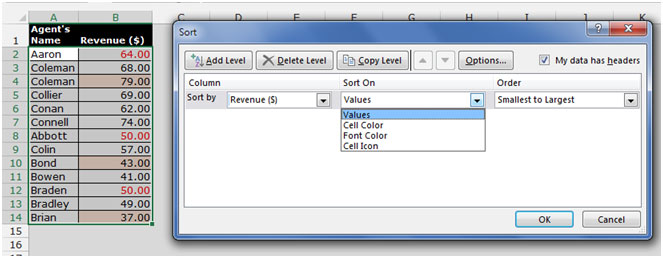
-
[順序]列で、昇順の場合は最小から最大、降順の場合は最大から最小を選択します。
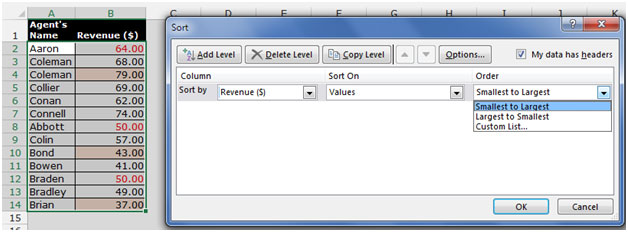
-
データは番号に従ってソートされます。
データを昇順で並べ替えます:-
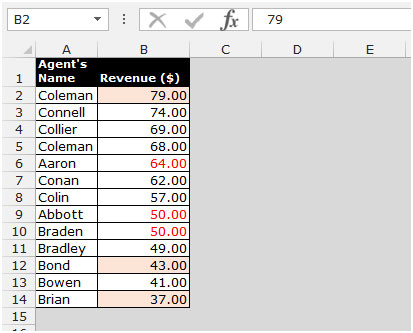
データを降順で並べ替えます:-
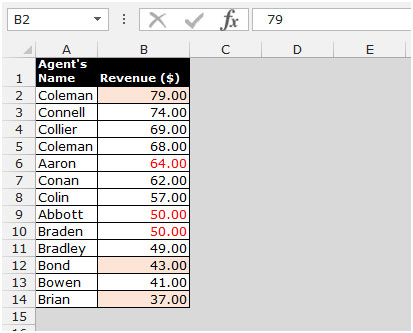
AからZおよびZからAの名前(テキスト)に従ってデータを並べ替える
データから1つのセルを選択する[データ]タブで、[並べ替え]を選択し、[並べ替えオプション]ダイアログボックスが表示されます。
-
[列で並べ替え]で[エージェントの名前]を選択します。
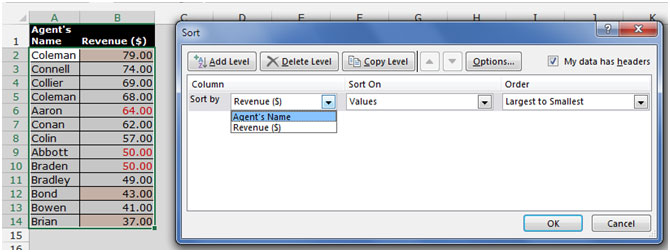
-
[並べ替え]列で、[値]を選択します。
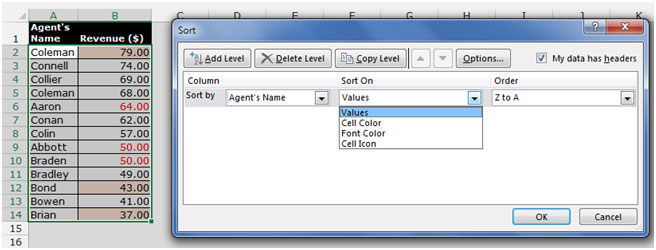
-
順序列で、AからZおよびZからAを選択します。
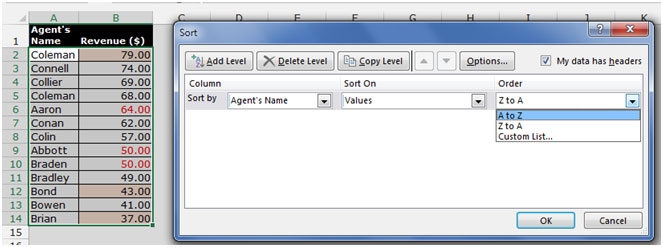
姓から名で並べ替え:-
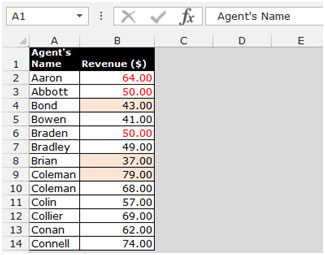
姓から名に並べ替えます:-
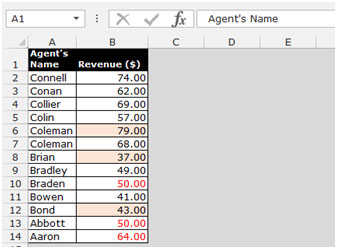
セルの色とフォントの色に従ってデータを並べ替えます。
-
データから1つのセルを選択します。
-
[データ]タブで[並べ替え]を選択すると、[並べ替えオプション]ダイアログボックスが表示されます。
-
[列で並べ替え]で[収益($)]を選択します。
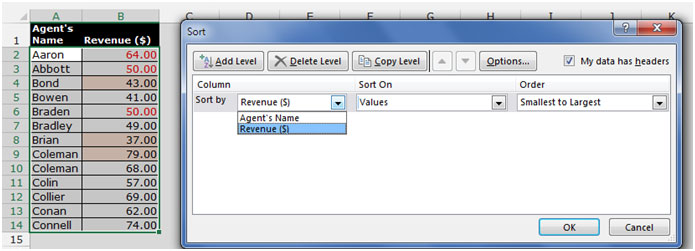
-
[並べ替え]で[セルの色]を選択します。
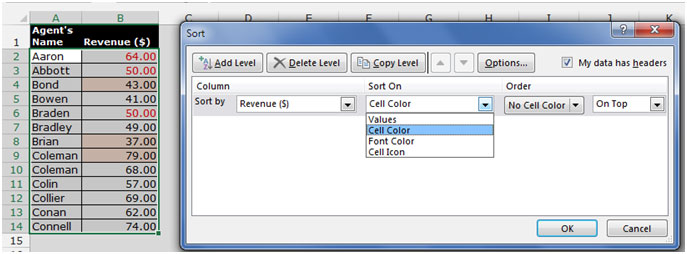
-
注文列で、一番上のセルの色を選択します。
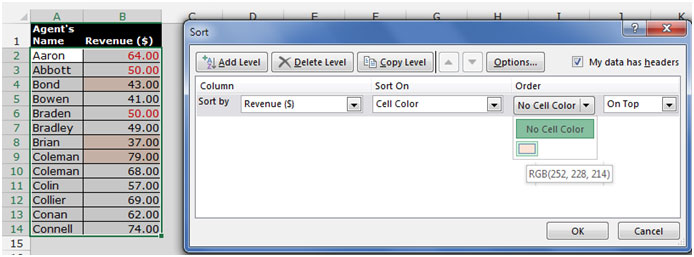
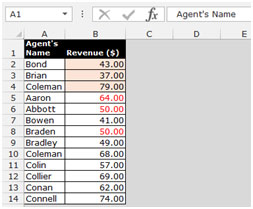
-
[並べ替え]でフォントの色を選択します。
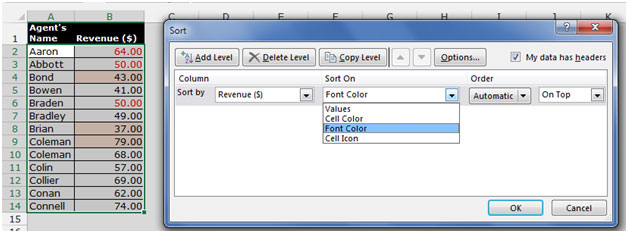
-
注文列で、上部のフォントの色を選択します。
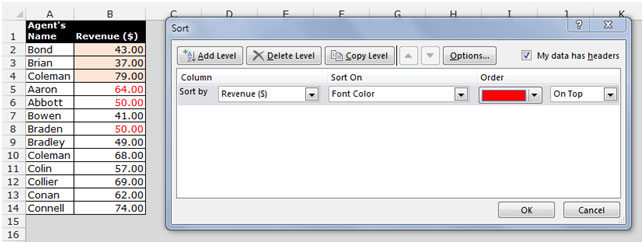
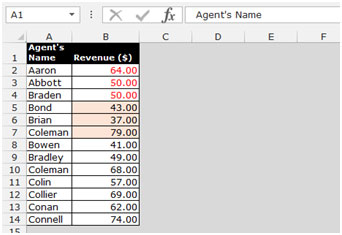
私たちのブログが気に入ったら、Facebookで友達と共有してください。また、TwitterやFacebookでフォローすることもできます。
_私たちはあなたからの連絡をお待ちしております。私たちの仕事を改善、補完、または革新し、あなたのためにそれをより良くする方法を教えてください。 [email protected]_までご連絡ください